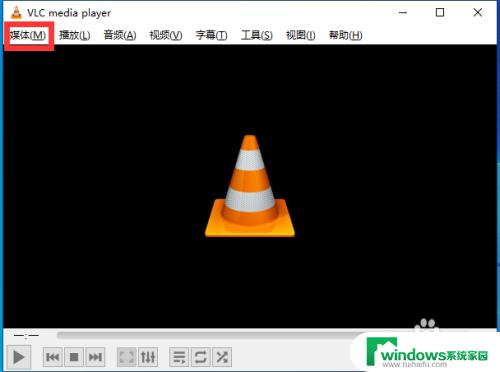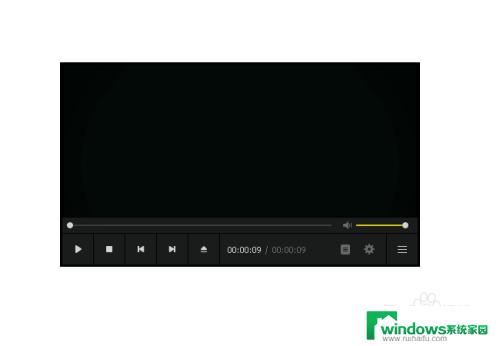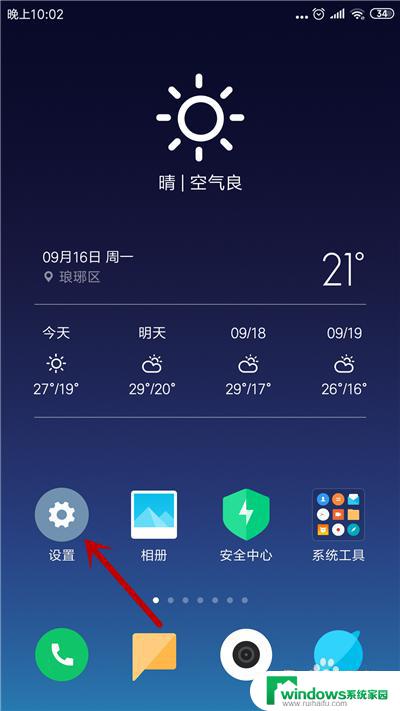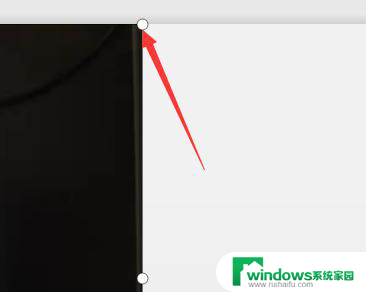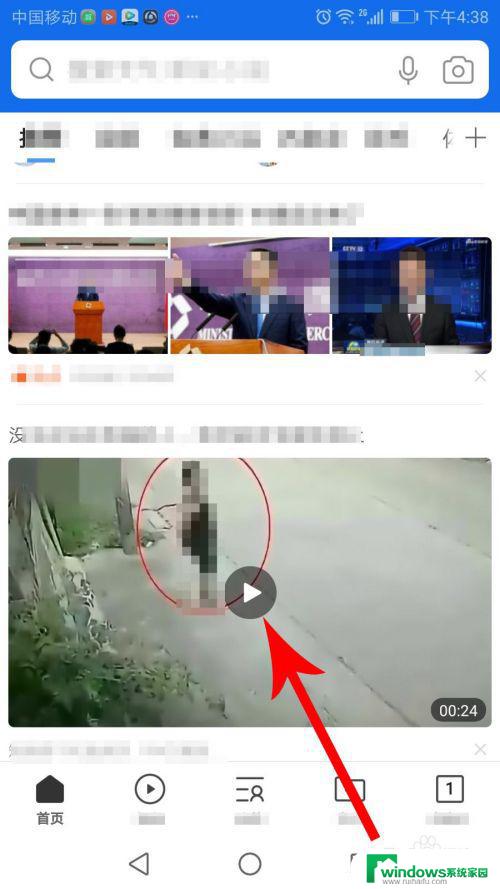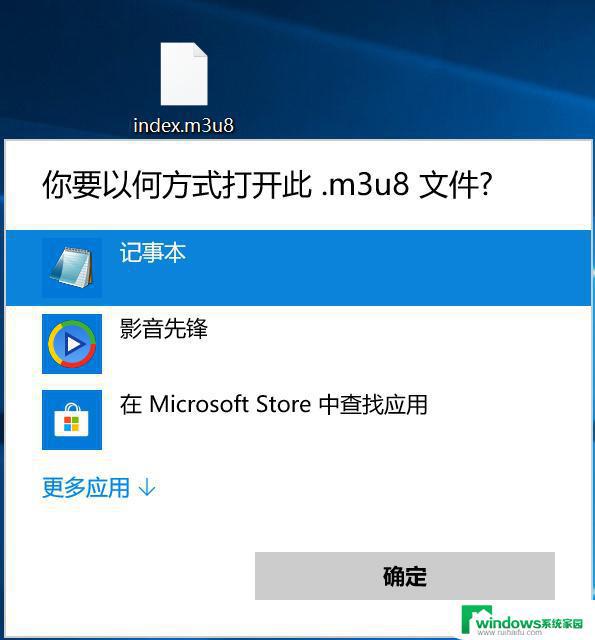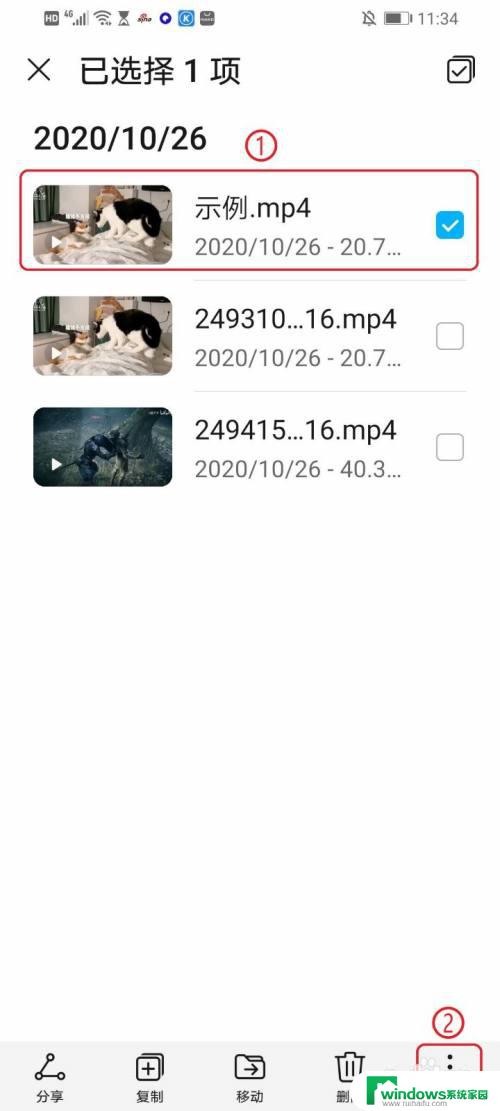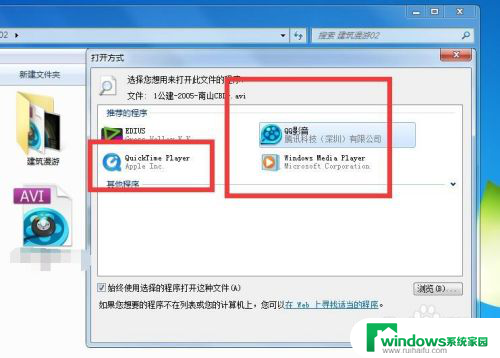电脑如何更改视频播放器 电脑视频播放器默认设置怎么修改
更新时间:2023-08-26 10:57:15作者:jiang
电脑如何更改视频播放器,随着互联网的普及,我们越来越多地使用电脑来观看各种类型的视频,但是电脑默认的视频播放器可能并不是我们最喜欢的,或者不能很好地兼容我们需要播放的视频格式。那么我们该如何更改电脑视频播放器的默认设置呢?下面就为大家介绍几种简单易行的方法。
操作方法:
1.网络搜索下载最新版本的视频播放器
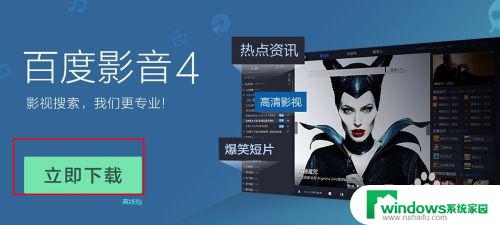
2.在我们的电脑上,找到需要播放的视频。然后点击右键,找到“打开方式”——“选择默认程序”
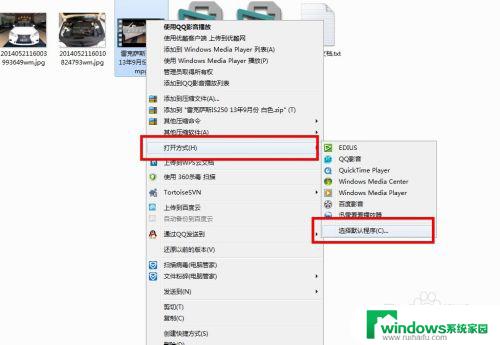
3.在“选择默认程序”的属性框里面,找到我们常用的播放器
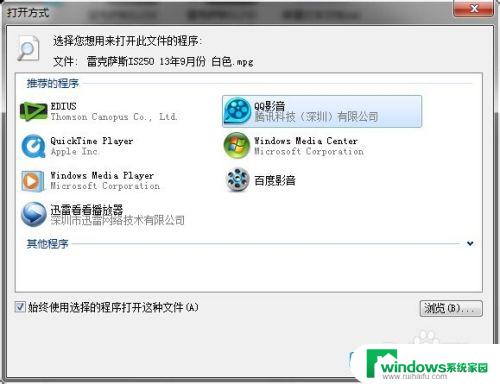
4.我们还可以打开下拉箭头,里面会有很多电脑里面的相关程序,有一些播放器就隐藏在那里面。
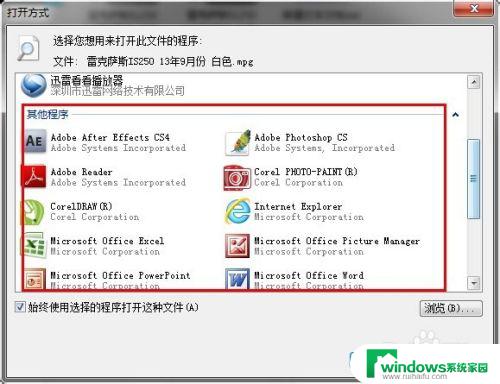
5.继续点击“始终使用选择的程序打开这种文件”。然后确定。
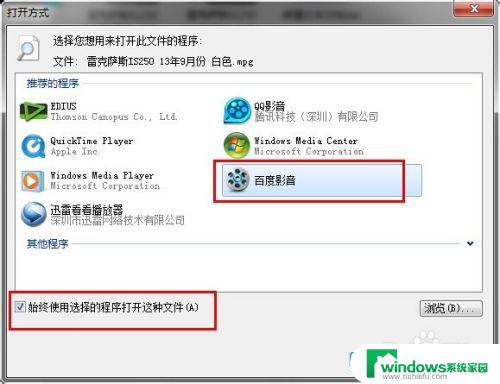
6.设置好之后,打开同类型的视频测试一下。
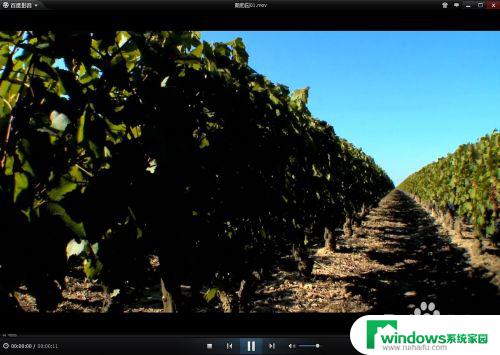
以上就是电脑如何更改视频播放器的全部内容,如果您遇到这种情况,您可以根据本文的操作步骤进行解决,这是非常简单和快速的,只需一步即可完成。